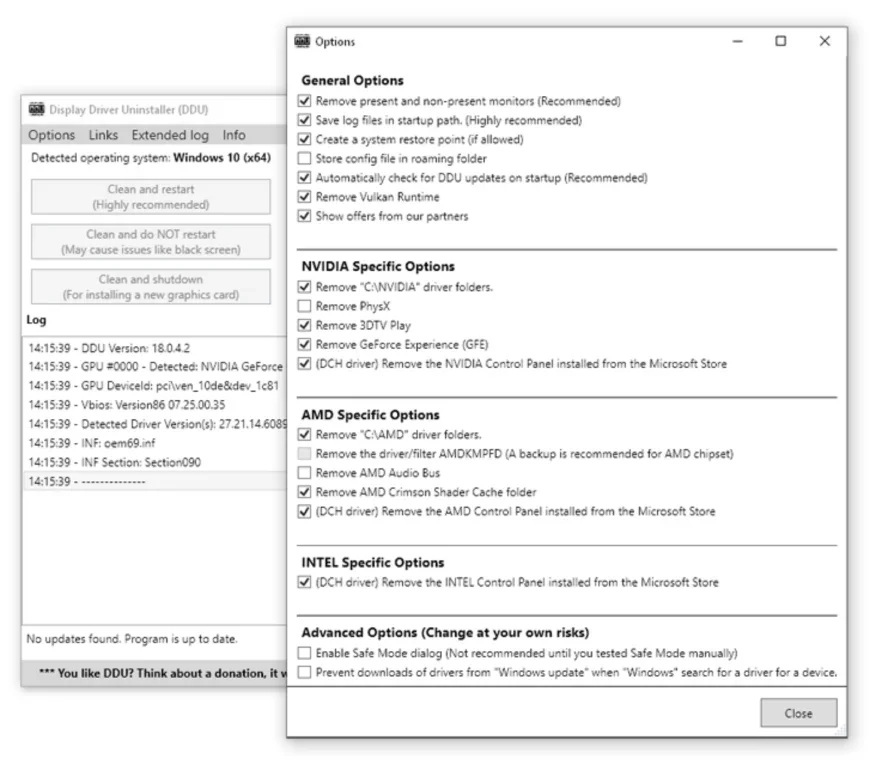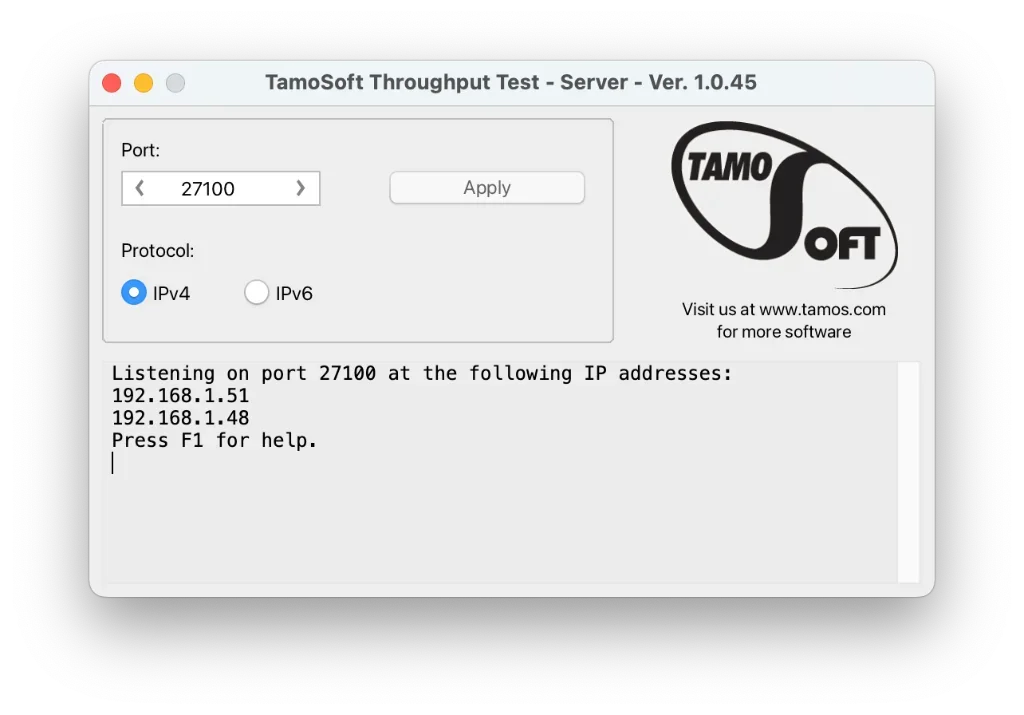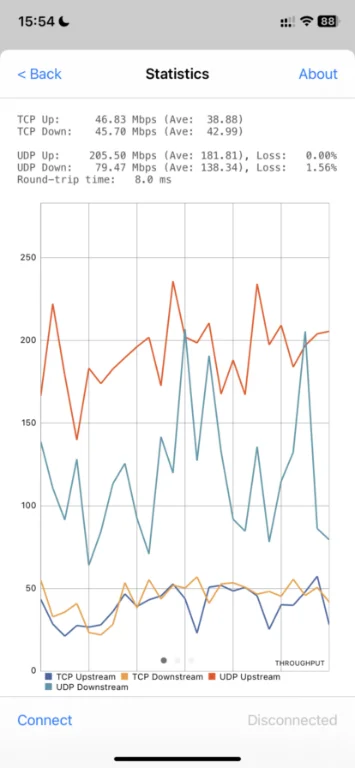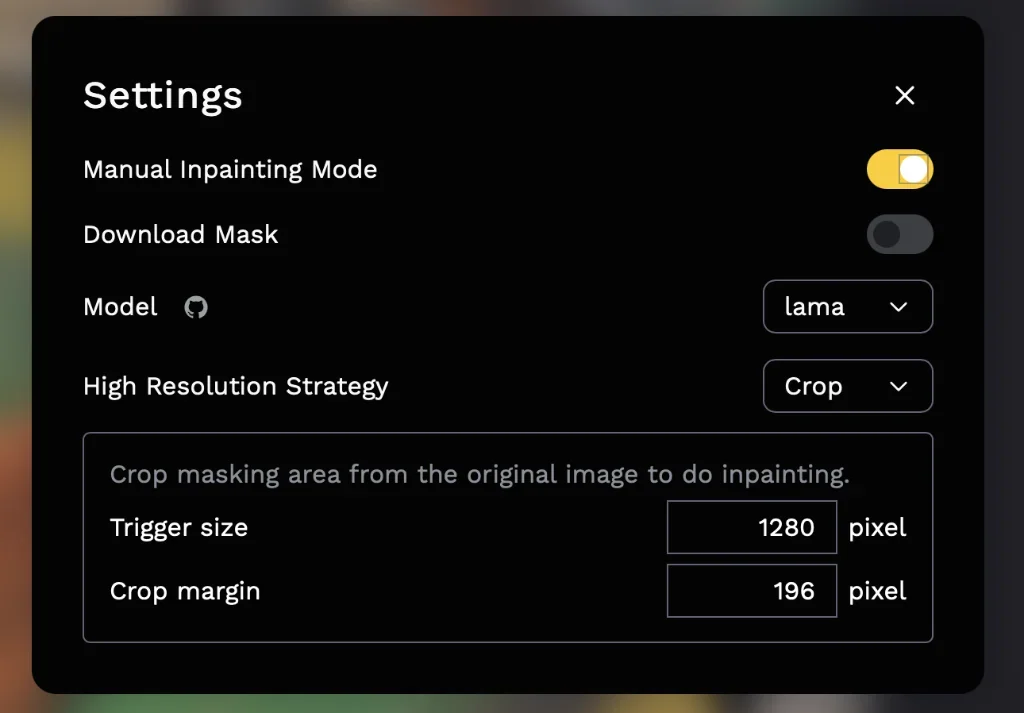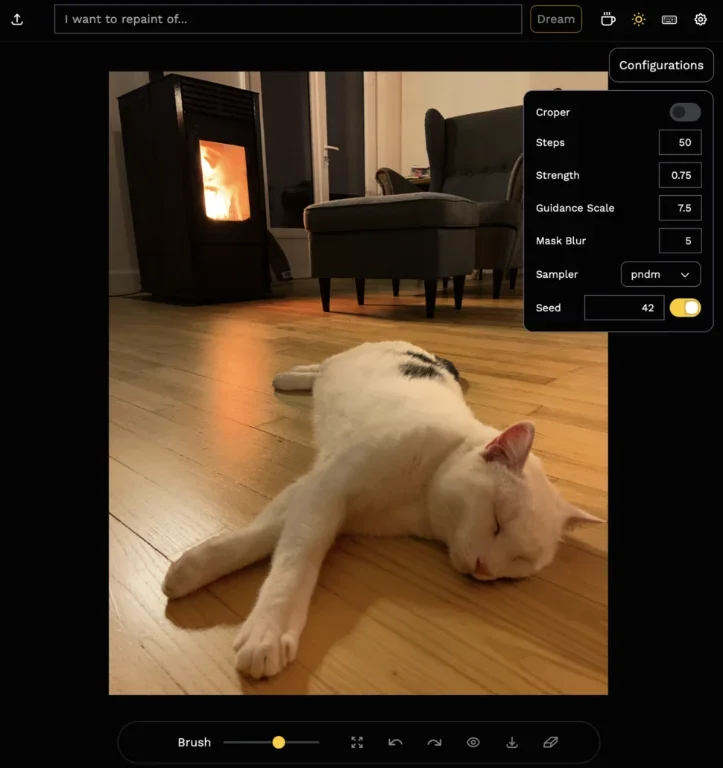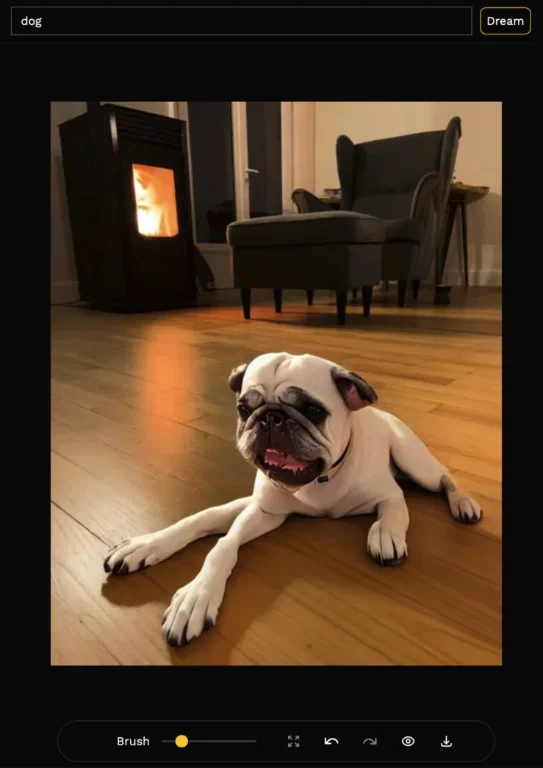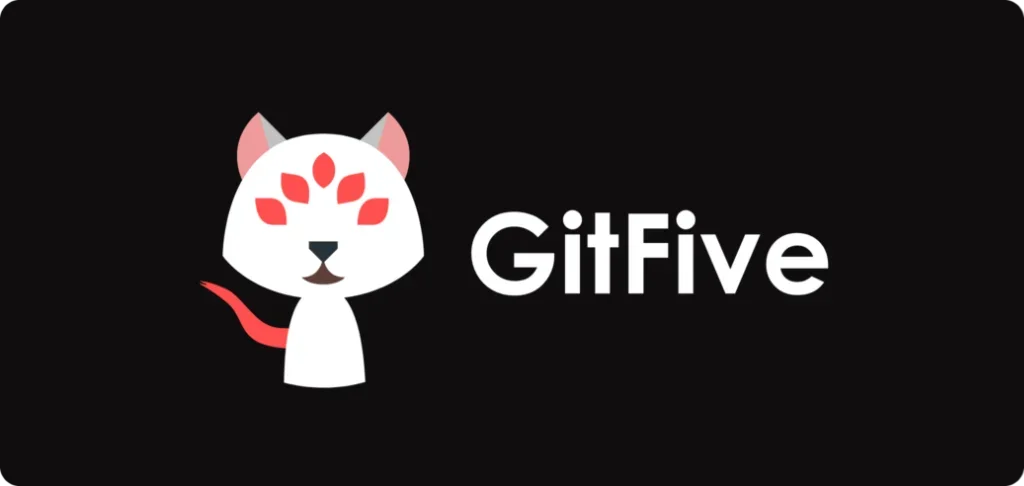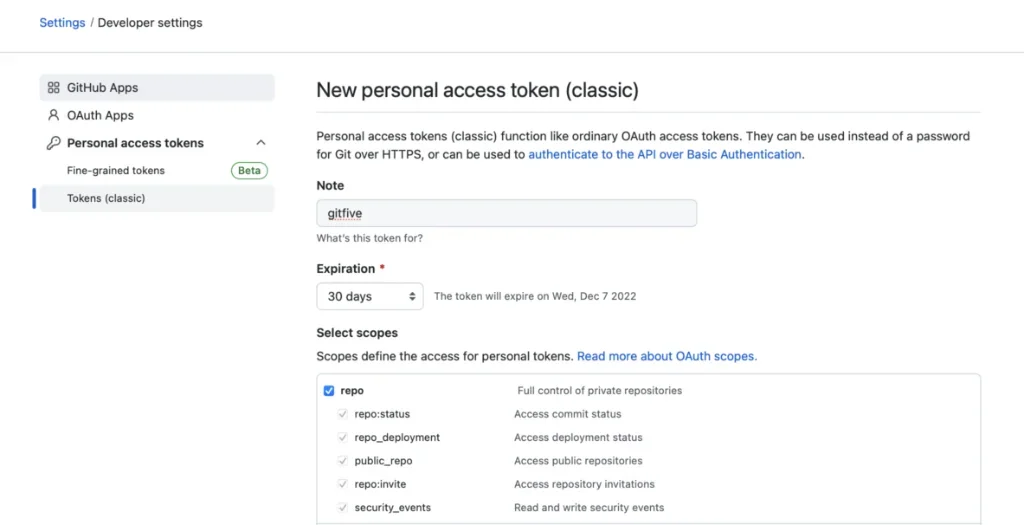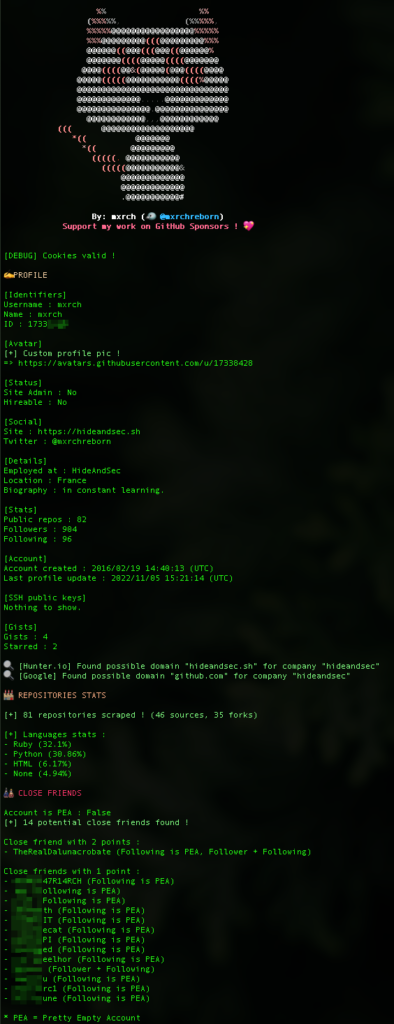Comment faire de son visage un cartoon ?
mercredi 7 décembre 2022 à 09:00
Tout le monde vous le répète à longueur de journée : « T’es un vrai dessin animé vivant ».
Jouez le jeu jusqu’au bout et transformez-vous en vrai cartoon grâce à ce projet de machine learning baptisé VToonify. Vous pouvez l’installer sur votre propre machine si vous disposez de CUDA et PyTorch ou le lancer via un Google Colab.
Mais le plus simple reste encore d’aller sur Hugging Face et d’expérimenter tout ça directement.
À partir de là, vous choisissez le modèle de données à utiliser. Si vous choisissez un modèle avec « -d » vous pourrez ajuster le degré de cartoonification voulu. Autrement, laissez faire les réglages par défaut (sans -d) pour un résultat un peu meilleur.
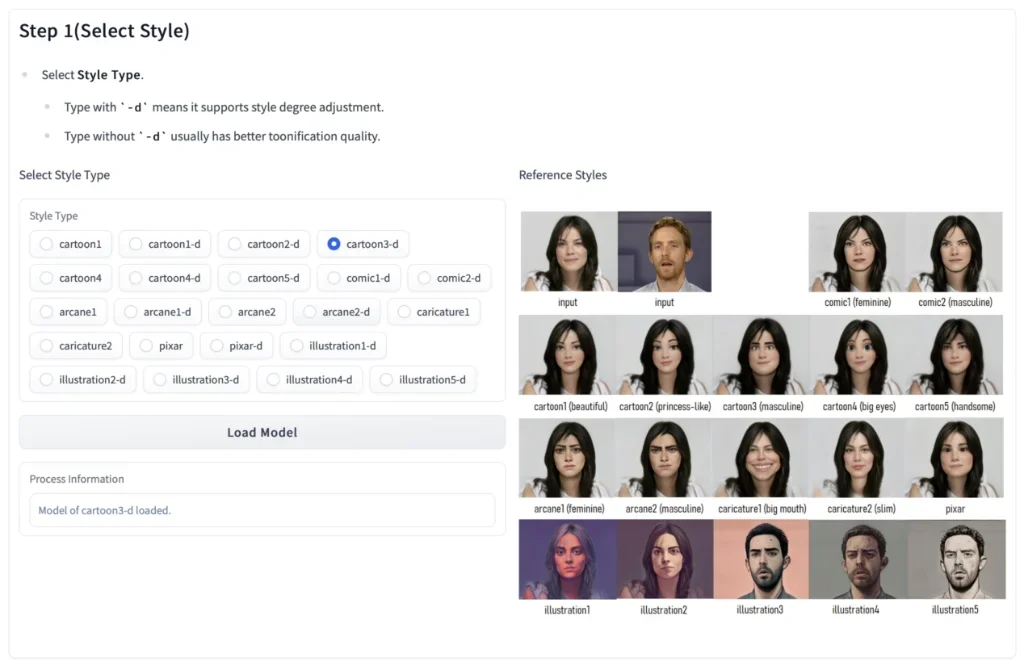
Une fois le modèle chargé, vous pourrez alors envoyer soit une photo, soit carrément une vidéo. Celle-ci sera remise à l’échelle, ce qui lui fera perdre un peu de qualité.
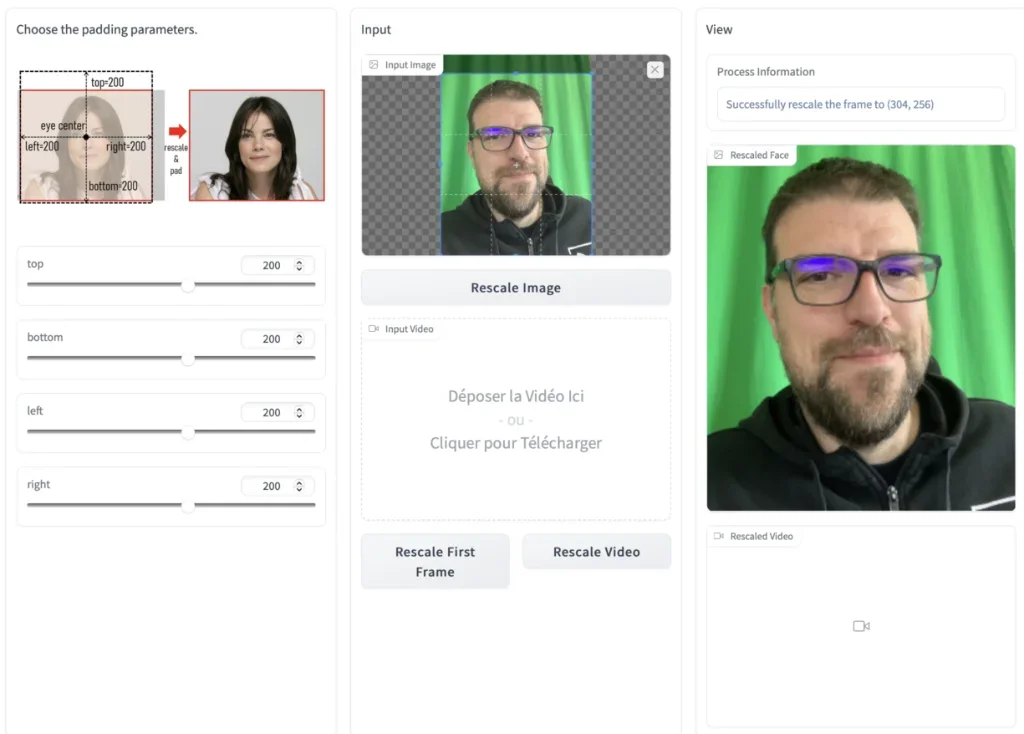
Ensuite, vous n’aurez plus qu’à passer à l’étape 3 pour « toonifier » votre image ou votre vidéo et taaadaaa !
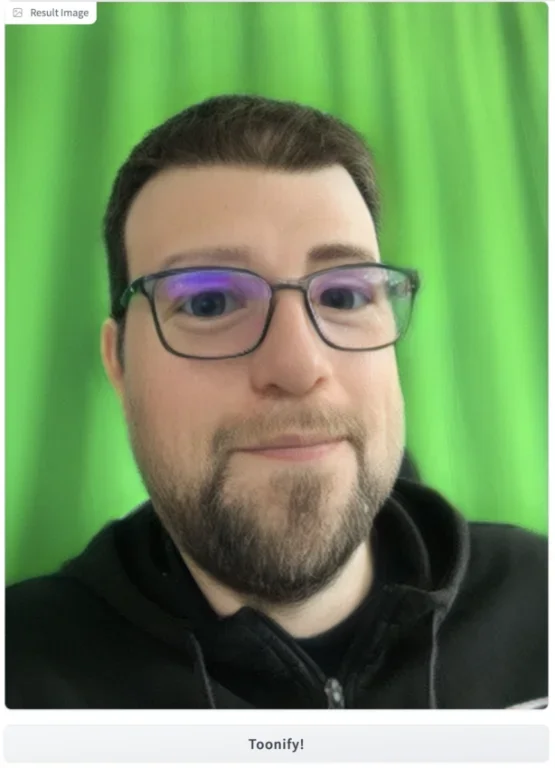
Le résultat est bien flippant non ?
Maintenant, comme je vous l’ai appris déjà, rendez vous sur l’outil de restauration de visage ARC de Tencent, et vous aurez un résultat un peu plus propre, mais encore plus creepy.

De longues heures de fun en perspective !!!!